在處理舊 iPhone 或準備轉移設備之前,徹底擦除其資料以確保隱私和安全至關重要。 iMobie PhoneClean是一款受歡迎的iPhone資料抹除軟體,提供便利的資料抹除功能,協助使用者安全且有效率地移除個人資訊。那麼,值得購買嗎?您可以閱讀這篇全面的 iMobie PhoneClean 評論來找到答案。
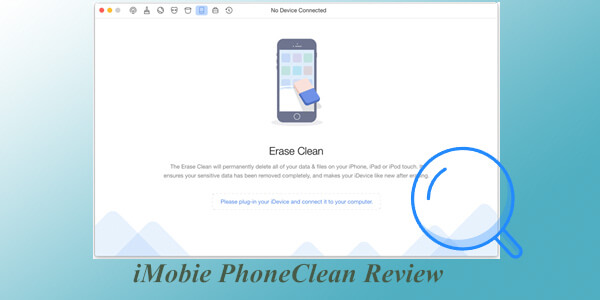
這篇iMobie PhoneClean評測將全面評估其功能、優缺點、實際性能和定價策略,幫助您確定這個工具是否值得使用。
iMobie PhoneClean支援六種不同的擦除模式:靜音清理、快速清理、網路清理、隱私清理、系統清理和擦除清理。讓我們看看它們各自能為我們做些什麼。
優點:
* 介面直觀,讓新用戶能夠快速上手。
* 提供多種清潔 iPhone 的模式,包括靜音清潔、快速清潔、網路清潔、隱私清潔、系統清潔和擦除清潔。
* 相容於Windows和Mac ,應用範圍廣泛。
* 有效去除敏感訊息,降低隱私洩露風險。
* 在使用 iMobie PhoneClean 自動刪除資料之前,請務必建立備份。
缺點:
* 高級功能需付費訂閱,免費版本功能有限。
* 掃描速度相對較慢,尤其是在大儲存裝置上,且清理過程明顯需要更長的時間。
* 即使您停用 PhoneClean Silent Clean 功能,它仍可能在背景自動刪除垃圾檔案。
如何使用 iMobie PhoneClean 刪除 iPhone 上的所有內容?請依照以下步驟操作:
步驟1.在電腦上下載並安裝該工具,然後將iOS設備連接到電腦並選擇「擦除乾淨」模式。一旦您的iOS裝置被識別,就會出現以下介面。
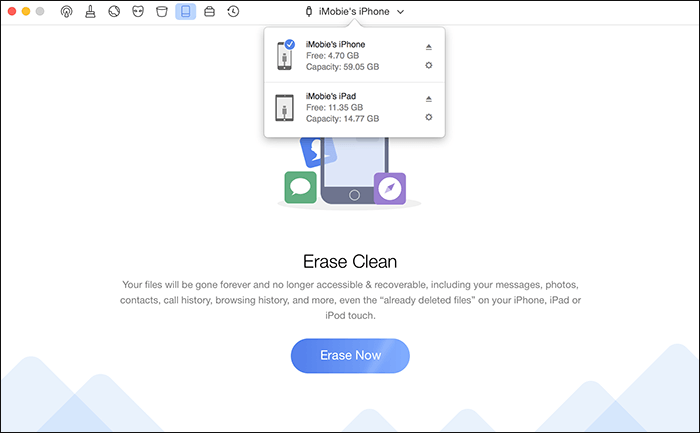
步驟2.擦除清理將在清理垃圾檔案之前自動備份並載入您的資料。分析完成後,軟體將立即刪除您的資料。擦除時間取決於計算機的檔案大小。
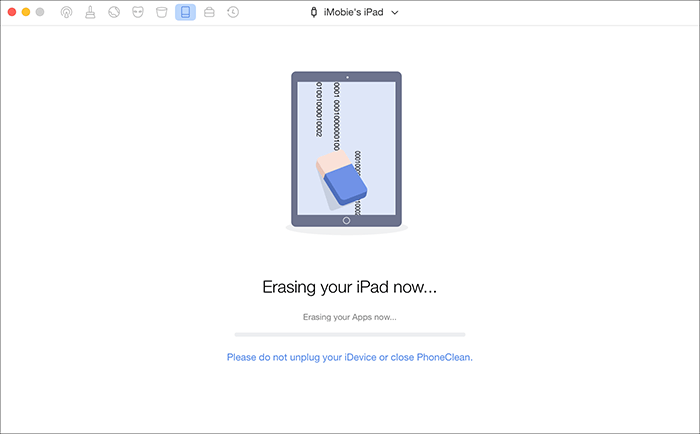
步驟 3. 擦除程序完成後,您的iOS設備將自動重新啟動。擦除完成後,您將看到「擦除清理已完成」畫面。您可以按一下「重新開始」按鈕返回 PhoneClean 主介面。
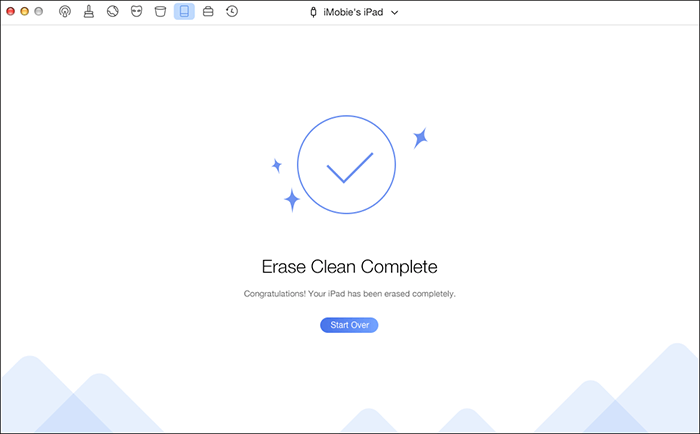
不可以,iMobie PhoneClean 不是免費使用的。要存取其所有功能,您必須購買許可證才能完全啟動它。它提供三種付費方案:
* 個人許可證(1 年):19.99 美元(不含銷售稅)
* 家庭許可證(終身):39.99 美元(不含銷售稅)
* 個人許可證(終身):29.99 美元(不含銷售稅)
iMobie PhoneClean 提供了多種 iPhone 清潔模式,但初學者可能會覺得術語令人困惑。如果您正在尋找更簡單的替代方案, Coolmuster iOS Eraser可能是一個不錯的選擇。只需一鍵點擊即可永久刪除 iPhone 中的所有資料。無論是常規數據還是敏感數據,任何數據恢復軟體都無法恢復。它提供三種擦除等級:低、中和高,因此您可以選擇最適合您需求的一種。
iOS橡皮擦的亮點:
以下是如何使用iOS橡皮擦刪除 iPhone 上的所有內容:
01首先,使用 USB 連接線將您的 iDevice 連接到電腦。程式將自動偵測您的裝置。連線成功後,將出現主介面,讓您開始資料抹除過程。

02點選主介面上的「擦除」按鈕,選擇所需的安全等級並確認選擇。您可以選擇三個安全等級:低、中、高。選擇後,按一下“確定”按鈕繼續。

03在確認欄位中輸入“刪除”,然後按一下“刪除”按鈕。當系統提示您確認完全刪除手機資料時,請按一下「確定」開始該過程。

04該過程完成後,您手機上的所有資料將永久且不可逆轉地刪除,且無法恢復。然後您可以繼續設定您的 iDevice。

Q1. iPhone 版 PhoneClean 值得還是詐騙?
PhoneClean 不是騙局;它確實可以幫助清理垃圾檔案和敏感隱私數據,並提高設備效能。但其功能並不全面,有些功能需要付費。用戶應根據自己的需求明智選擇。
Q2。 iMobie PhoneClean 安全嗎?
我們使用多種防毒和廣告軟體工具對 iMobie PhoneClean 進行了測試,沒有任何應用程式檢測到任何問題,這表明 iMobie PhoneClean 可以安全使用。
Q3。 PhoneClean 可以清除 iPhone 病毒嗎?
PhoneClean 不具備專業的病毒掃描功能。它透過清理快取和隱私痕跡來間接增強設備安全性。如果您懷疑您的裝置感染了病毒,最好使用專門的安全軟體或聯絡 Apple 支援。
這就是 iMobie PhoneClean 評測的全部內容。整體而言,iMobie PhoneClean適合日常清潔並釋放iPhone儲存空間,有效提升裝置效能。如果您的主要目標是最佳化設備效能,PhoneClean 是一個實用的工具。然而,如果您的主要目標是在出售、回收或轉移設備之前徹底且不可逆轉地擦除數據,那麼Coolmuster iOS Eraser將是更安全、更專業、更可靠的選擇。
相關文章:
探索最好的無廣告Android清理應用程式 [12 個選項]
如何透過 6 種方式刪除 iPhone/iPad 上的檔案 [逐步指南]





